
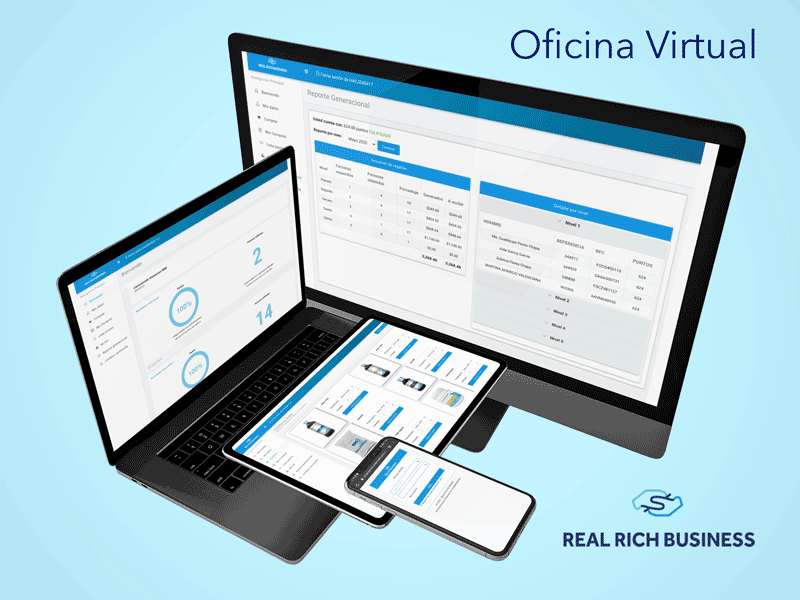
Tu Oficina Virtual en todos tus dispositivos
Selecciona un tema y haz click en la pestaña para ver más información
Ingresar a mi Oficina Virtual
Puedes ingresar desde cualquier dispositivo y cualquier navegador escribiendo la página www.sistemarrb.com
Descarga la aplicación para android en Google Play Store bucandola como Real Rich Business
Tu usuario y contraseña fueron asignados el momento de tu inscripción en la empresa, si no cuentas con ellos, puedes solicitarlos por Whatsapp al número 3322573299 o por correo electrónico a contacto@rrbmexico.com. Deberás solicitarlo del teléfono o correo electrónico que tienes registrado en la empresa.
Descarga la aplicación para android en Google Play Store bucandola como Real Rich Business
Tu usuario y contraseña fueron asignados el momento de tu inscripción en la empresa, si no cuentas con ellos, puedes solicitarlos por Whatsapp al número 3322573299 o por correo electrónico a contacto@rrbmexico.com. Deberás solicitarlo del teléfono o correo electrónico que tienes registrado en la empresa.
Conociendo mi Oficina Virtual
Navegación Principal:
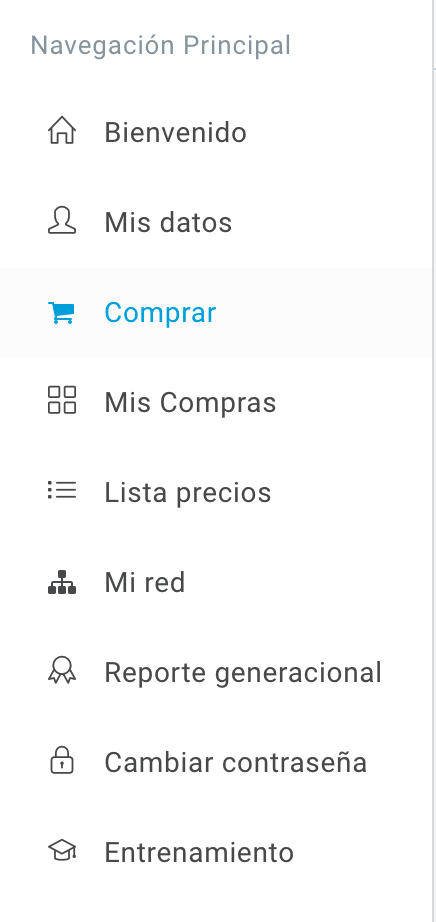
|
Contiene las diferentes secciones a las que puedes acceder en tu Oficina Virtual. En la computadora aparece en la parte izquierda, en el celular y la app deberás primero hacer click en Menú, en la parte superior derecha y se desplegará la navegación principal. Para poder tener acceso a la sección de ganancias, es necesario autenticar tu usuario en el sistema, lo puedes hacer directamente en la Oficina Virtual en las seccion de mis datos y en el botón de autenticar usuario. También puedes enviar la documentación por Whatapp al teléfono 3322573299. Documentos Necesarios: Foto de Identificación Oficial Comprobante de domicilio fotografía del distribuidor |
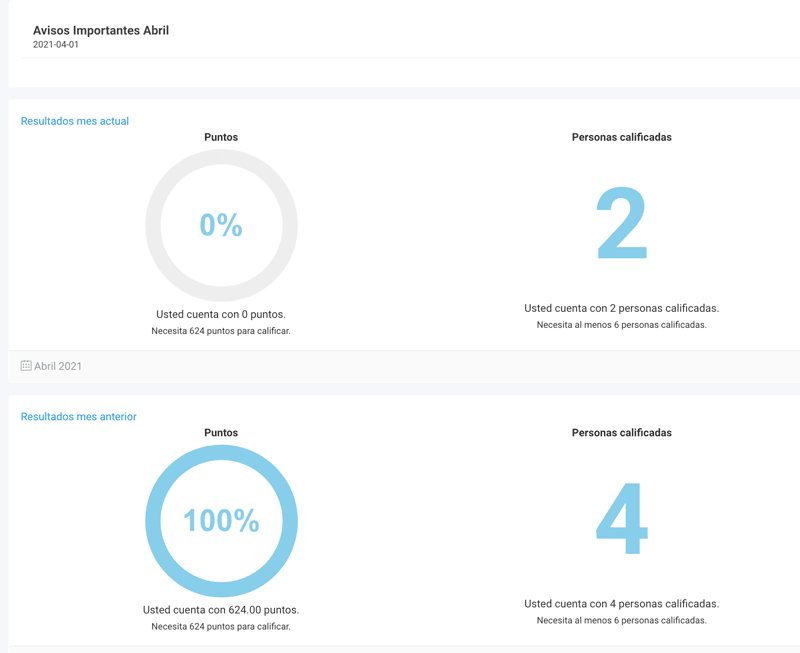
| Aquí encontrarás información general de tu cuenta como puntos generados en el mes y directos calificados del periodo, así como una compraración con el mes anterior También podrás ver avisos importantes de la empresa. |
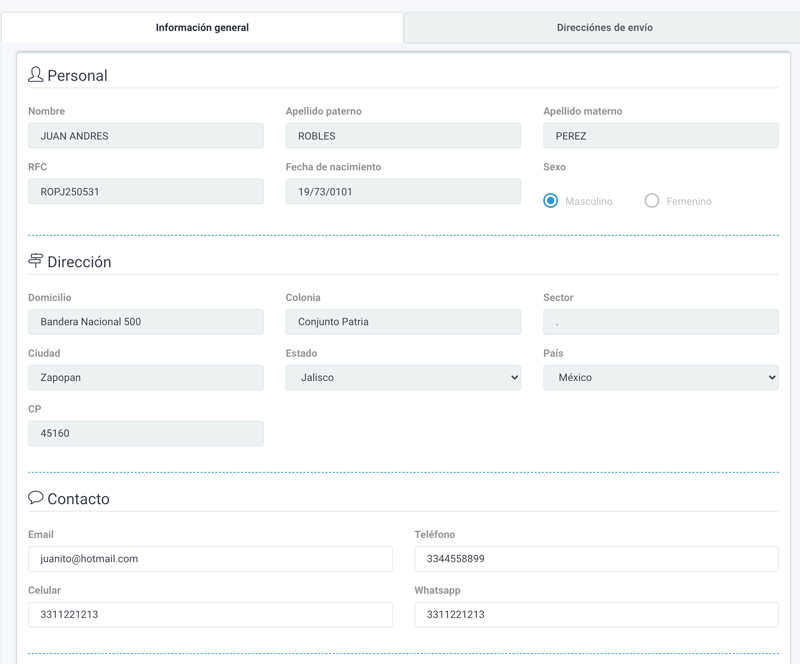
| Aquí podrás ver todos tus datos que tienes registrados en la empresa. Podrás modificar tus datos de contacto y de depósito. En caso de requerir cambiar algún otro dato, favor de solicitarlo con un ejecutivo Podrás ver los domicilios de envío registrados en la empresa. En esta sección también puedes agregar la documentación para autenticar tu usuario y activar las notas por asignar. |
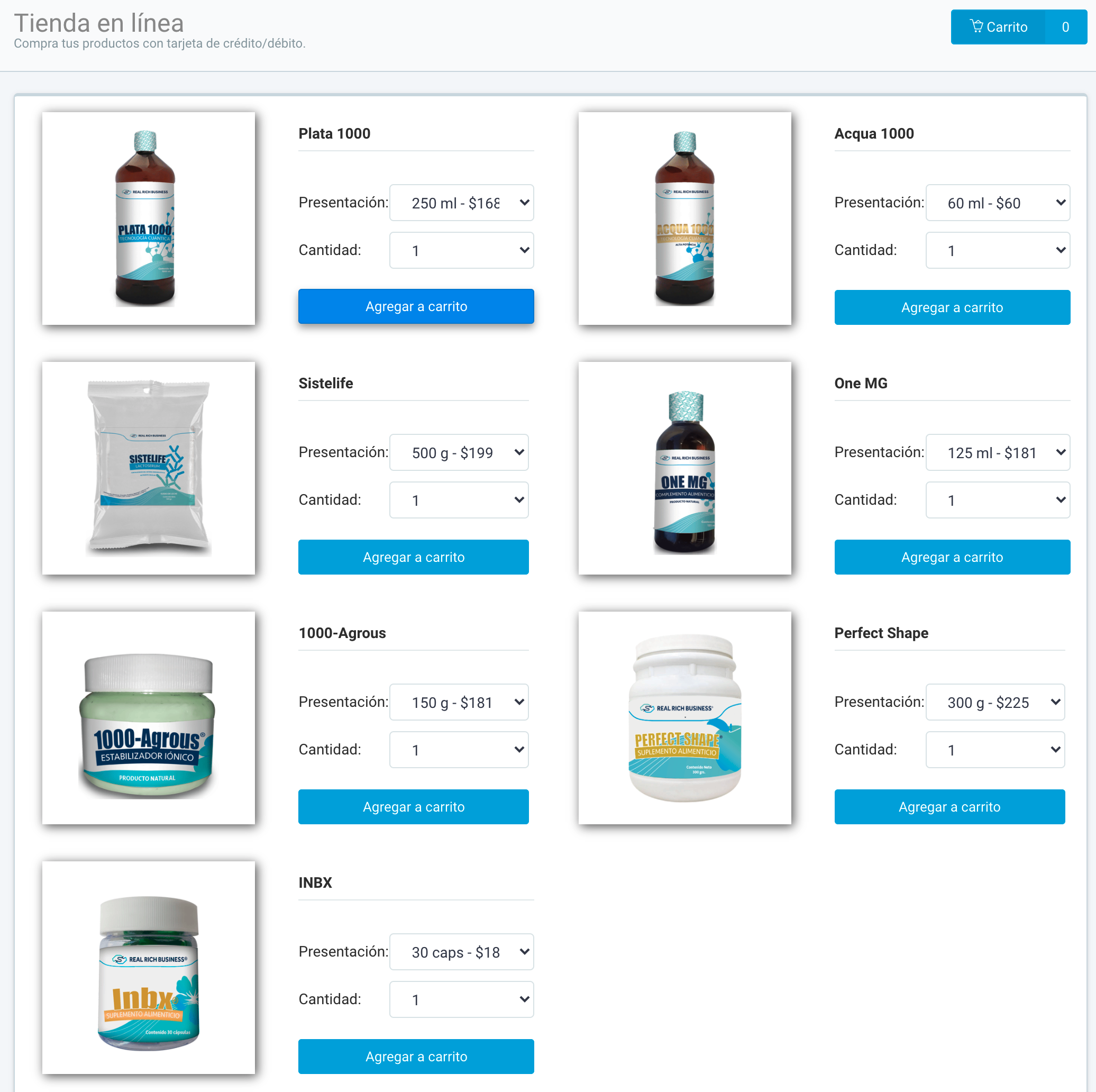
| Aquí podrás hacer tu compra mensual de tus productos RRB. Para más información puedes consultar el tutorial en esta misma sección |
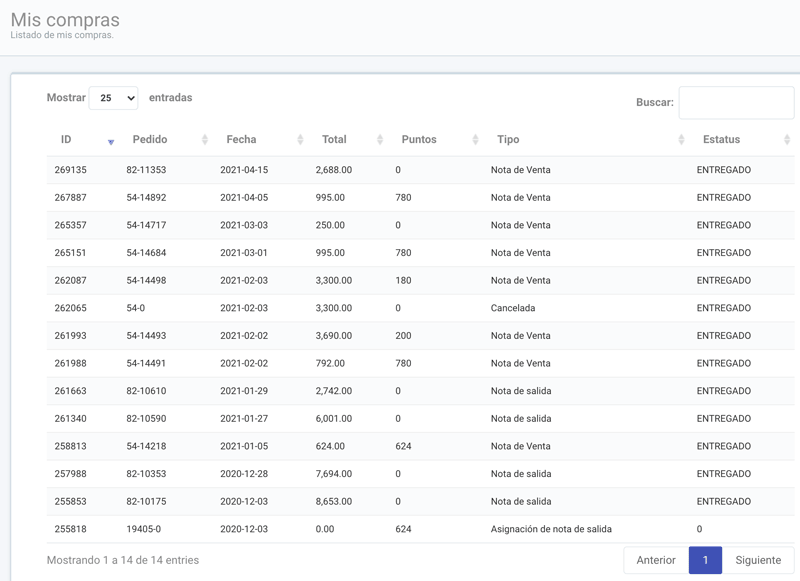
| Aquí encontrarás el historial de tus compras en la empresa, al hacer clic en cada una de las compras, podrás encontrar información detallada así como los productos adquiridos. En caso de contar con notas por aplicar, en este menú se peude seleccionar y asignar. |
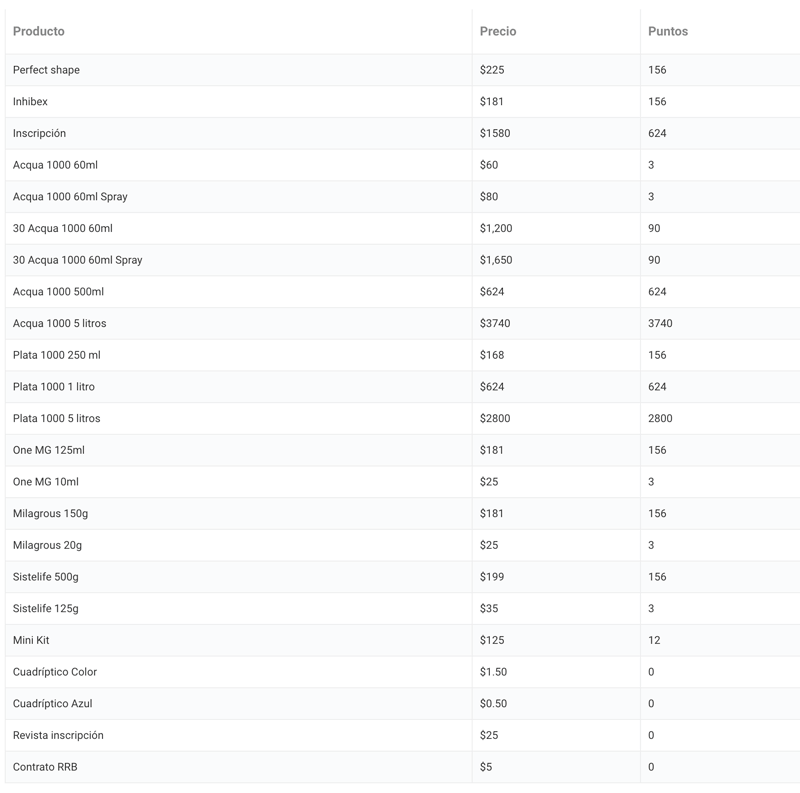
| Aquí encontrarás la lista oficial de precios para distribuidores así como el valor de los productos en puntos. |
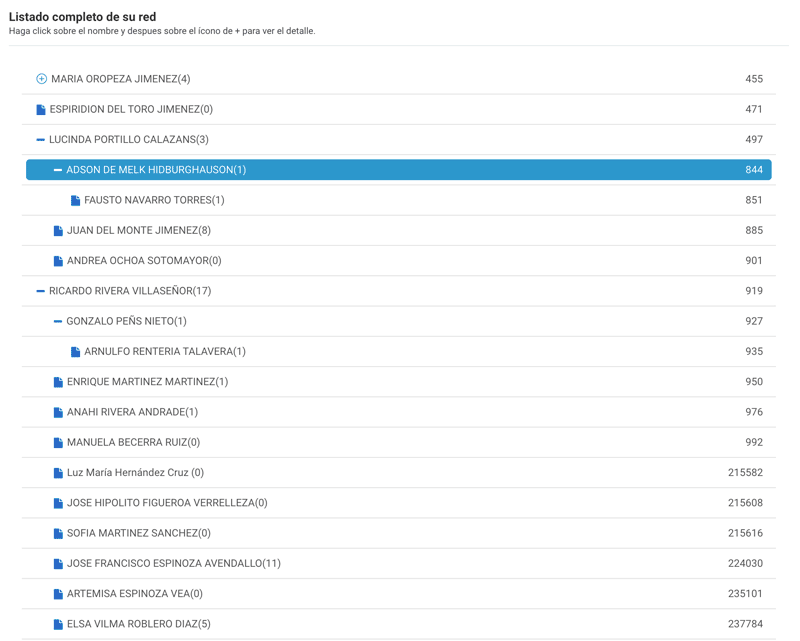
| En esta sección podrás ver a todas las personas que conforman tu red así como sus referencias Las personas que te aparecen al incio son parte de tu primer nivel, al hacer click en el ícono a la izquierda del nombre, se desplegaran sus invitados y así sucesivamente. |
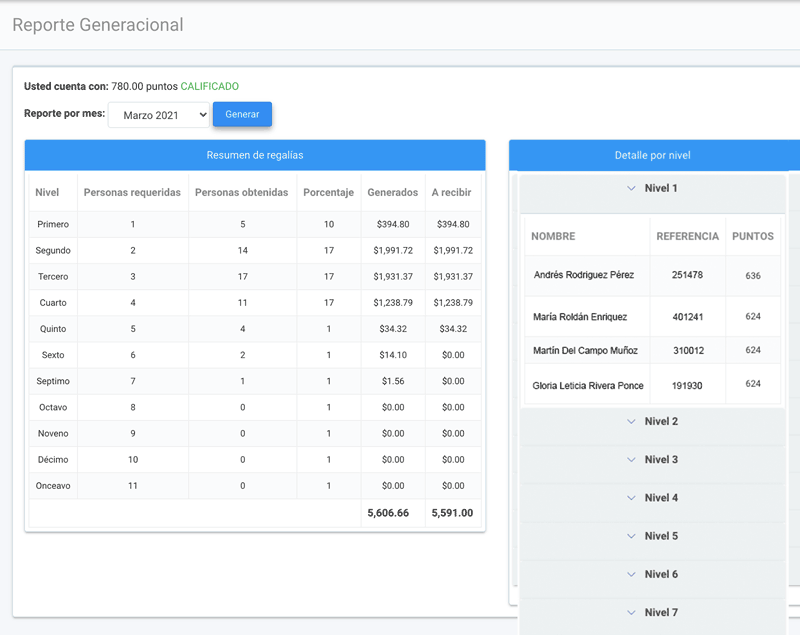
| En esta sección podrás encontrar la información sobre las compras en puntos de tu red. En la parte superior aparecen tus puntos del mes y tu estatus del mes. Resumen de Regalías: Aparecerán todos tus niveles así como un resumen del total generado por nivel. En la sección de A recibir, aparecerá el total a recibir según los directos calificados en el periodo.(Revisar Plan de Compansación) Detalle por nivel. Haz click en cada uno de los niveles y desplegará los puntos del periodo de cada persona en cada nivel. |
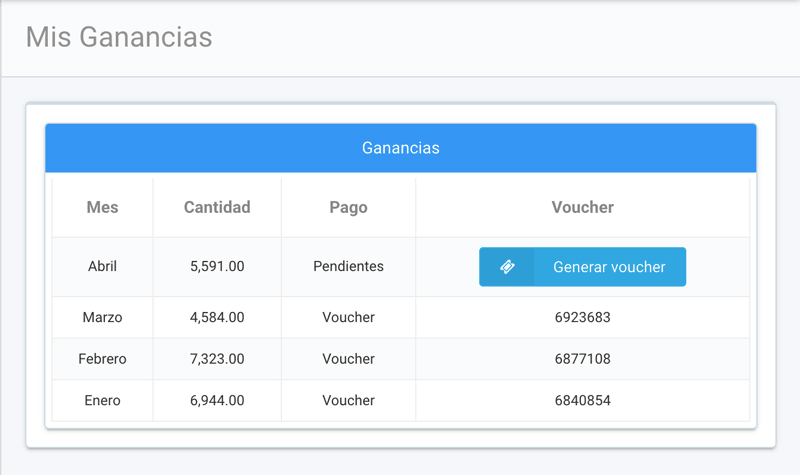
| Para poder acceder a esta sección es necesario estar autenticado. Aquí podrás ver las ganancias generadas en meses anteriores. También podrás generar tu voucher el cual lo puedes utilizar como saldo a favor para tu siguiente compra. |
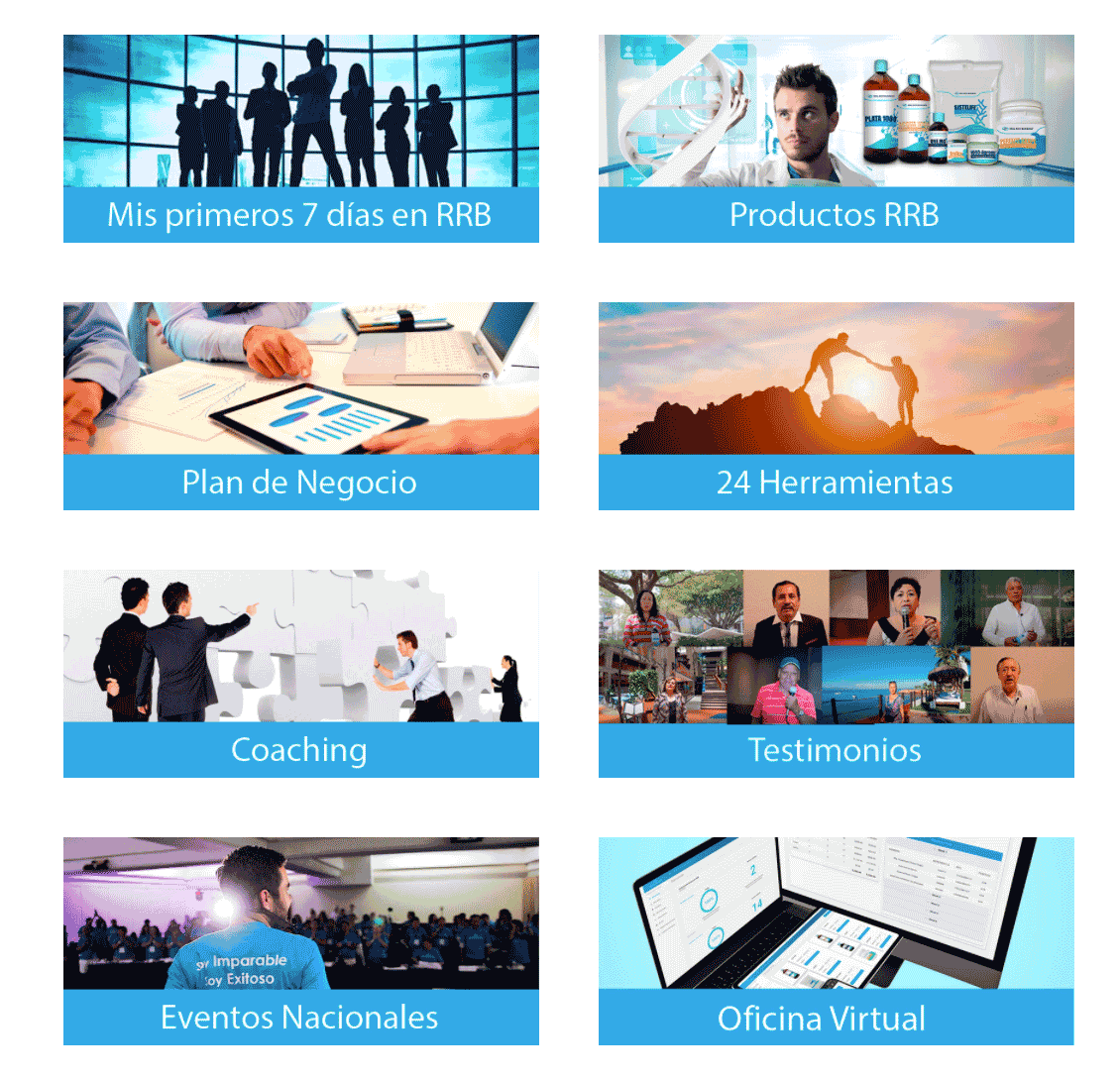
| Aquí encontrarás videos de entrenamiento sobre diversos temas de la empresa. La capacitación es la base del éxito. También puedes acceder al entrenamiento en el portal de distribuidores en www.distribuidores.com |
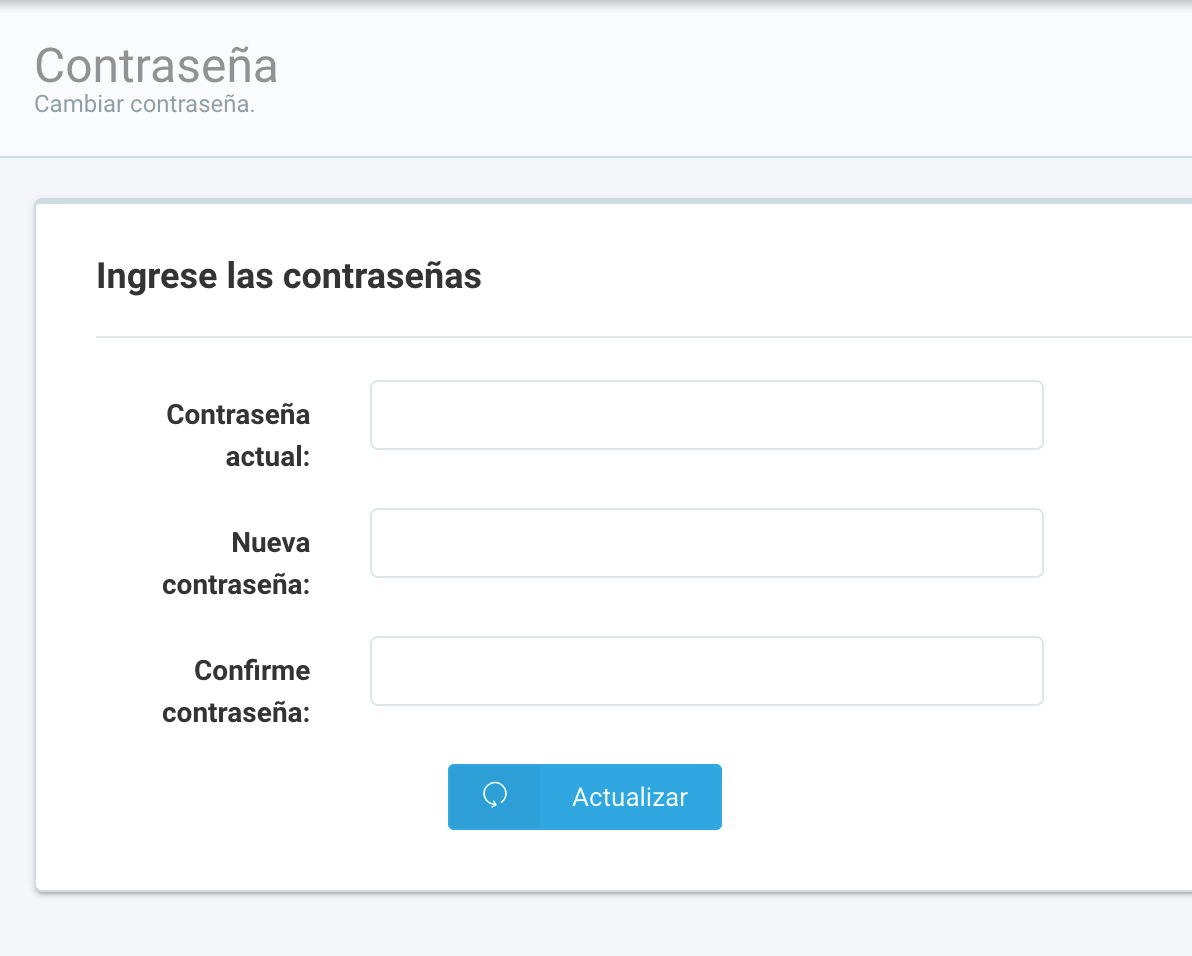
| Aquí encontrarás la lista oficial de precios para distribuidores así como el valor de los productos en puntos. |
Tutorial - Alta de nuevo distribuidor en Oficina Virtual
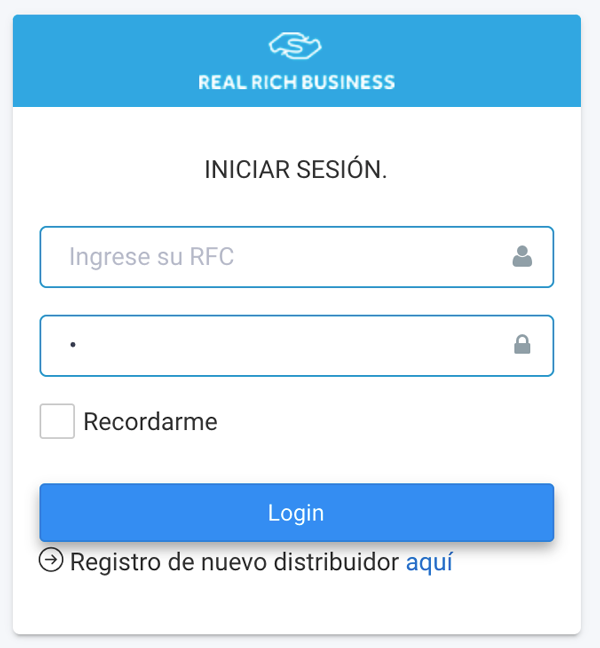
| Ingresa a la página www.sistemarrb.com También puedes descargar la aplicación para Androind "Real Rich Business" en Google Play |

| Haz click en Registro de nuevo distribuidor |
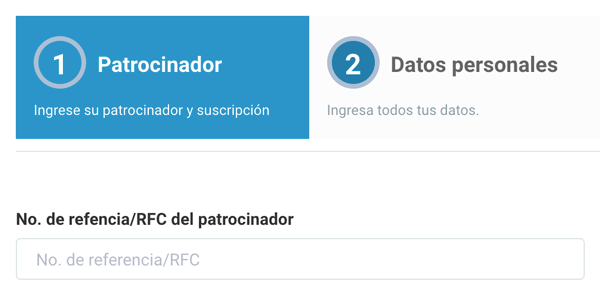
| Escribe el RFC o la referencia del patrocinador del nuevo inscrito y haz click en siguiente |
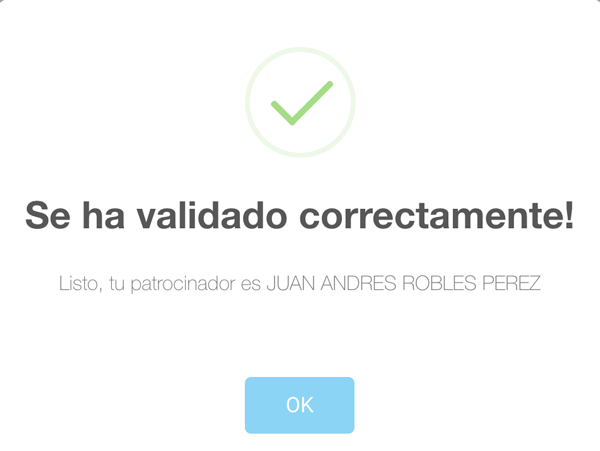
| Corrobora que los datos del patrocinador sean correctos. Si los datos son correctos, haz click en OK Si los datos son incorrectos es necesario volver a iniciar el proceso |
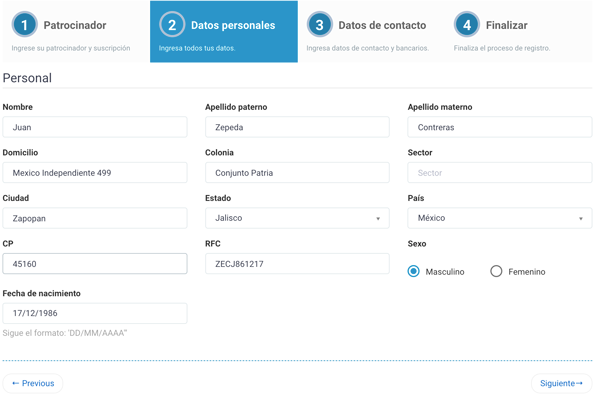
| Ingresa los datos personales del nuevo distribuidor. |
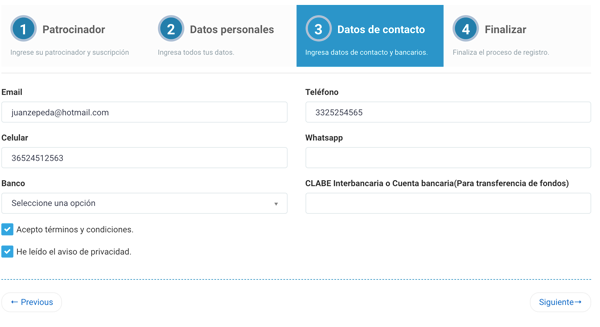
| Ingresa los datos de contacto del nuevo distribuidor Importante:El campo de teléfono no puede quedar vacío de lo contrario no se podrá avanzar Ingresar de preferencia un teléfono con Whatsapp. El teléfono que se ingrese aqui será el único medio de verificación del nuevo distribuidor para un futuro |
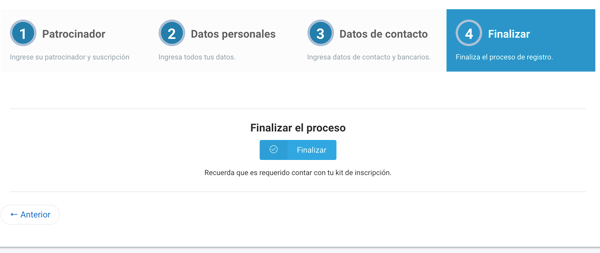
| Si los datos ingresados con correctos, hacer click en finalizar. Para cualquier corrección, hacer click en Anterior |
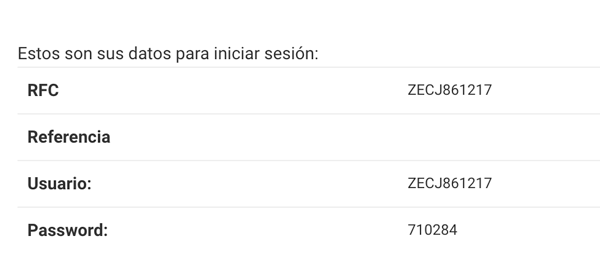
| El sistema proporcionará la refrencia del nuevo distribudior así como su usuario y contraseña para acceder a su oficina virtual. ES importante guardar esta información ya que se necesitará en un futuro. |
Realizar pedido en Oficina Virtual
Proceso para realizar un pedido:
| 1 |
Ingresa a la página www.sistemarrb.com También puedes descargar la aplicación para Androind "Real Rich Business" en Google Play |
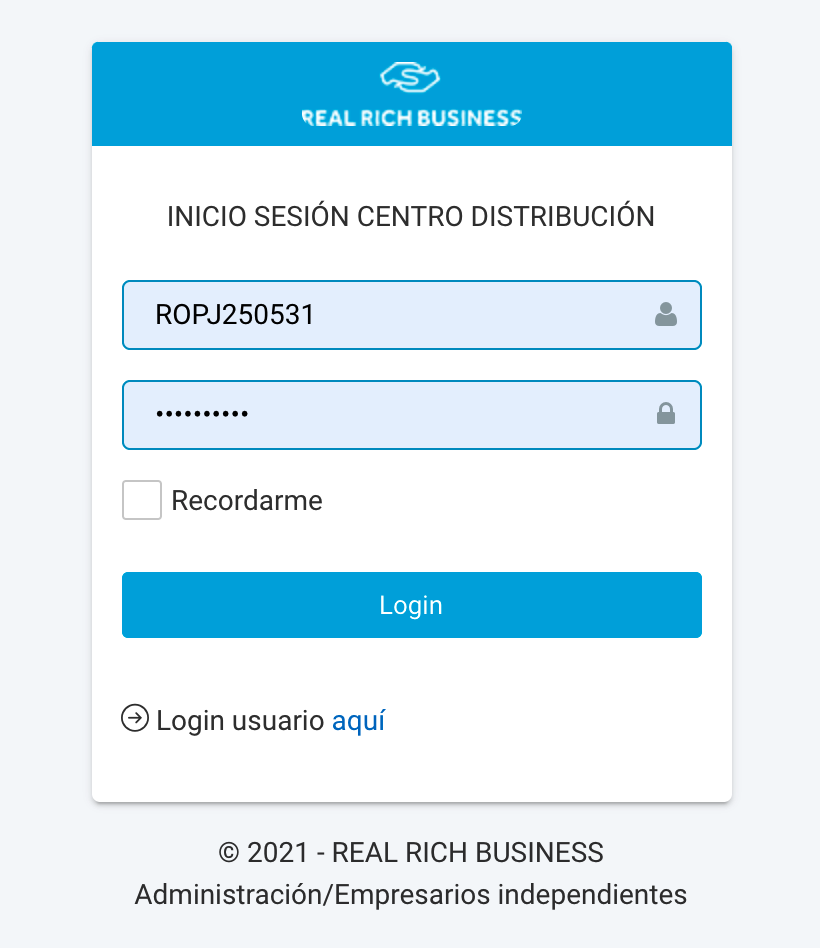
|
| 2 | En el menú de navegación pricipal selecciona la opción de comprar. En la computadora aparece en la parte izquierda, en el celular y la app deberás primero hacer click en Menú, en la parte superior derecha y se desplegará la navegación principal. |
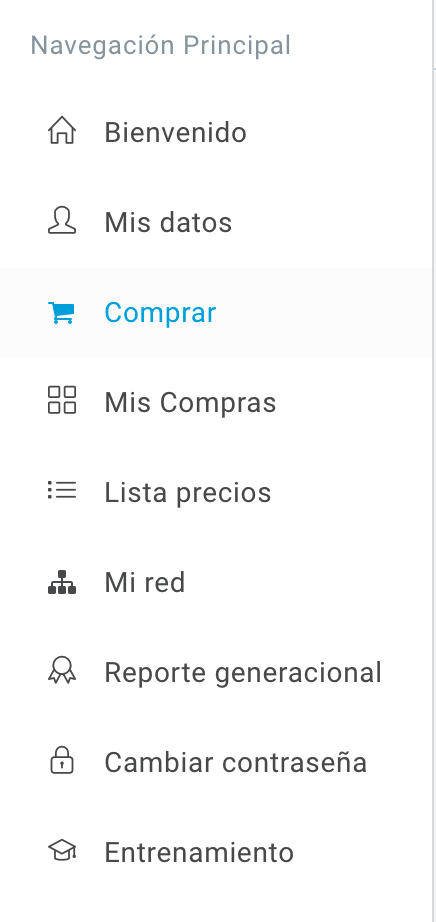
|
| 3 | Encontrarás la lista de todos los productos disponibles así como las presentaciones y precios. En caso de haber promociones disponibles, aparecen en la parte de abajo. |
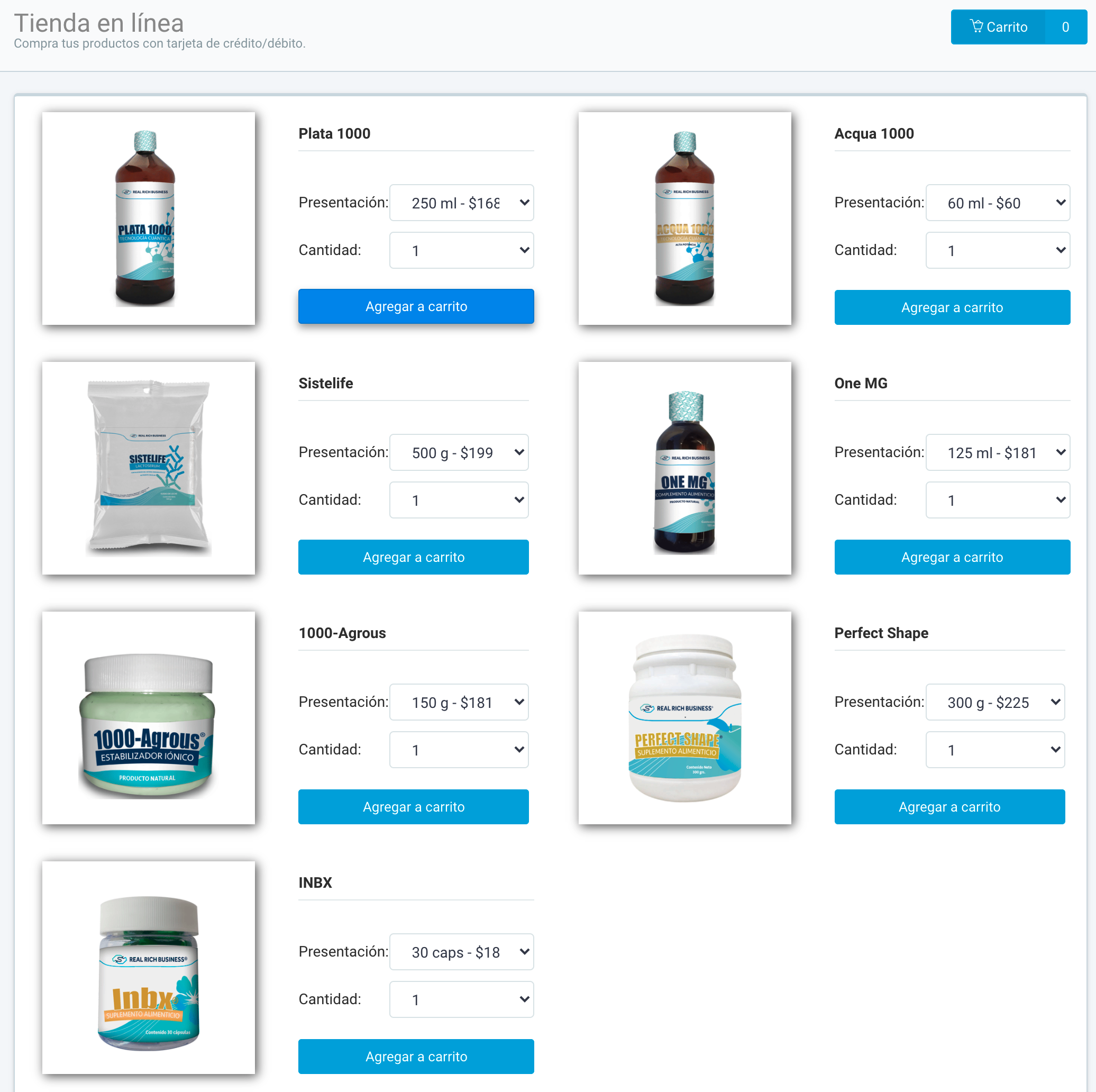
|
| 4 | Elige el producto que deseas adquirir, Selecciona la presentación y la cantidad. Posteriormente presiona el botón -Agregar al carrito- | 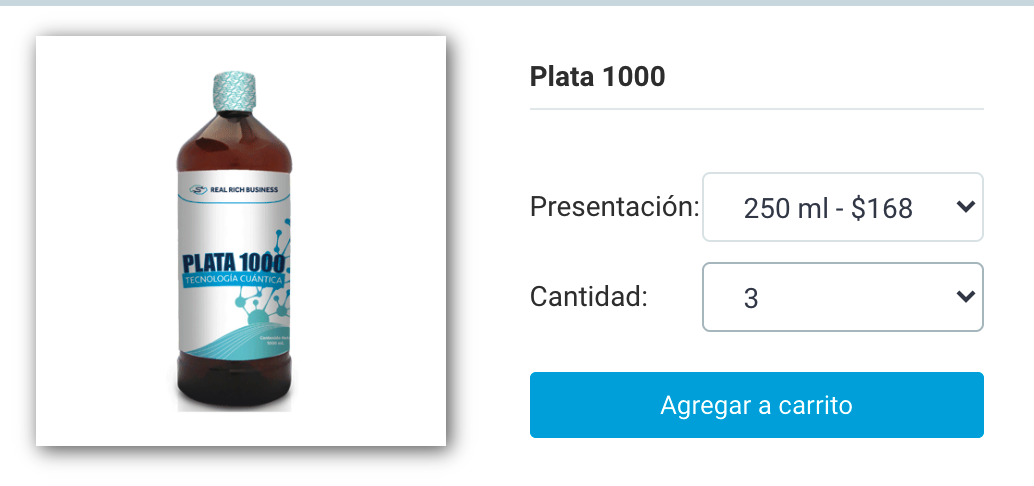
|
| 5 | Se mostrarán todos los productos actualmente en el carrito, en esta pantalla se puee modificar la cantidad o eliminar un producto. Si desea seguir agregando mas productos al carrito, hacer click en -Continuar comprando- Si desea proceder al pago, hacer click en -Finalizar compra- |
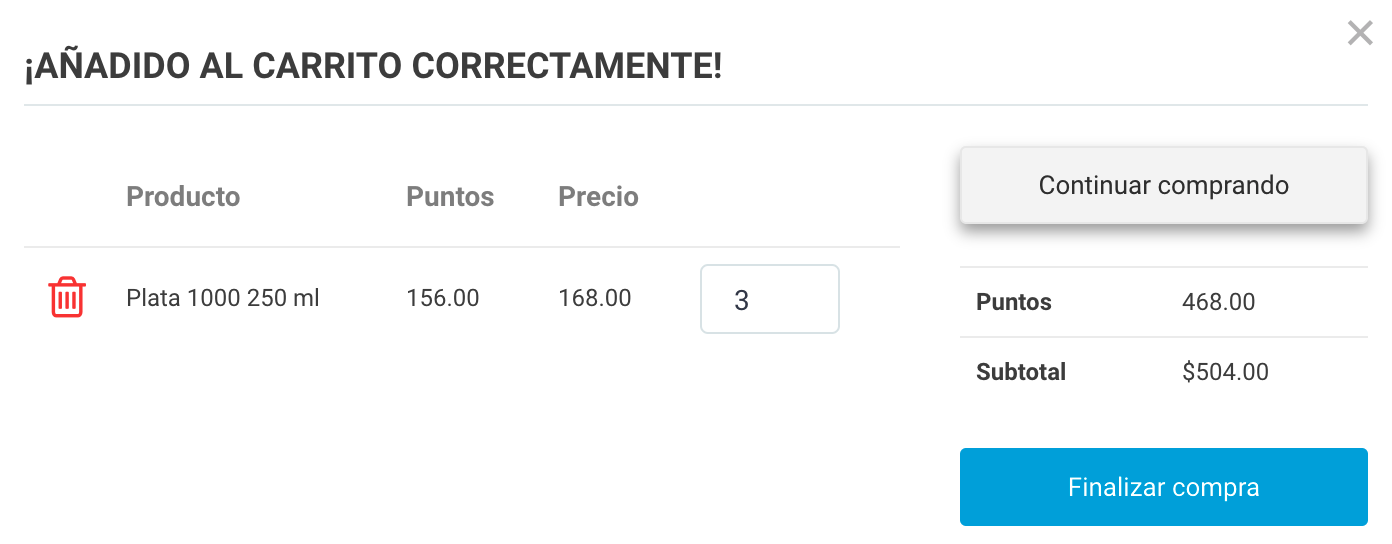
|
| 6 | En la siguiene pantalle debera de seleccionar la forma de pago:Tarjeta de Crédito o Depósito Bancario También deberá de seleccionar el centro de entrega en caso de recoger en algún Centro de Distribución o la opción de enviar a domicilio. |
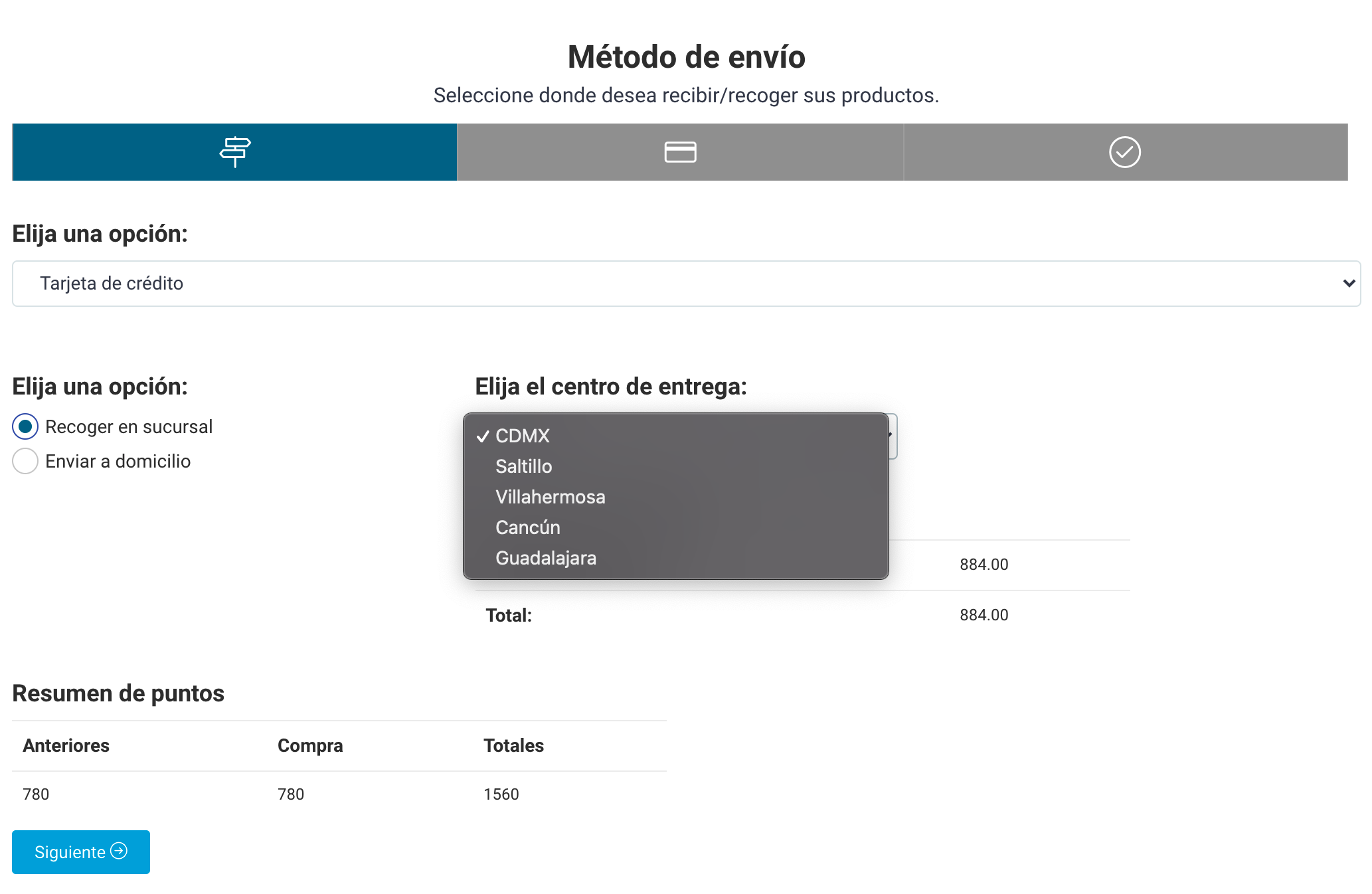
|
Autoenvío (Proximamente)
A mediados del año 2021 contaremos con la nueva sección de Autoenvío con los siguientes beneficios:
-Podrás seleccionar tu paquete mensual de productos y recibirlo a principios de mes en tu domicilio con cargo automático a tu tarjeta de crédito.
-Podrás pagar tu autoenvío con tus ganancias generadas en el periodo y el resto recibirlas en voucher o como depósito en tu cuenta de banco.
-Al ser parte del autoenvío, recibirás mes con mes el obsequio de 1 Acqua 1000 de 125ml en comrpas mayores a 770 puntos.
-Podrás seleccionar tu paquete mensual de productos y recibirlo a principios de mes en tu domicilio con cargo automático a tu tarjeta de crédito.
-Podrás pagar tu autoenvío con tus ganancias generadas en el periodo y el resto recibirlas en voucher o como depósito en tu cuenta de banco.
-Al ser parte del autoenvío, recibirás mes con mes el obsequio de 1 Acqua 1000 de 125ml en comrpas mayores a 770 puntos.